आपके कंप्यूटर पर छवियों के साथ काम करते समय, उनका DPI रिज़ॉल्यूशन प्रासंगिक हो सकता है। DPI डॉट्स प्रति इंच के लिए खड़ा है, और यह दर्शाता है कि एक इंच के भीतर कितने पिक्सेल हैं। उच्च डीपीआई आमतौर पर बेहतर छवि गुणवत्ता का अनुवाद करता है।

चूंकि डीपीआई वह जानकारी नहीं है जिसका सामना एक औसत उपयोगकर्ता रोजमर्रा के काम में करता है, इसलिए आपको यह जानकारी प्राप्त करने के लिए छवि विवरण की जांच करनी होगी। ऐसा करने के लिए, Windows Explorer के माध्यम से छवि फ़ाइल के गुण खोलें। बेशक, Adobe Photoshop या GIMP जैसे इमेज एडिटिंग प्रोग्राम आपको यह जानकारी भी दे सकते हैं।
Windows फ़ाइल एक्सप्लोरर का उपयोग करके छवि की DPI की जाँच करें
किसी छवि के डीपीआई रिज़ॉल्यूशन की जांच करने का सबसे आसान तरीका विंडोज फाइल एक्सप्लोरर का उपयोग करना है।
- फाइल एक्सप्लोरर लाने के लिए, दबाएं विंडोज + ई एक ही समय में आपके कीबोर्ड पर बटन। आप अपने टास्कबार के निचले बाएँ कोने में Windows लोगो पर भी क्लिक कर सकते हैं और टाइप करना शुरू कर सकते हैं ' फाइल ढूँढने वाला ।”
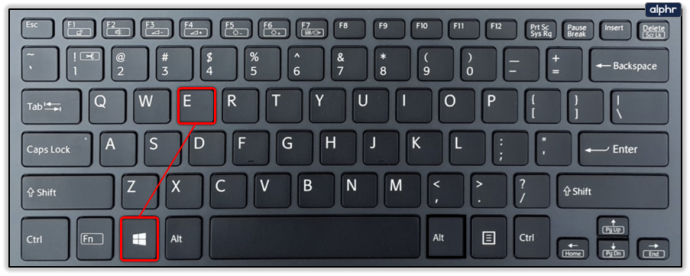
- आप जिस छवि की जांच करना चाहते हैं, उसके स्थान पर नेविगेट करने के लिए फ़ाइल एक्सप्लोरर का उपयोग करें।
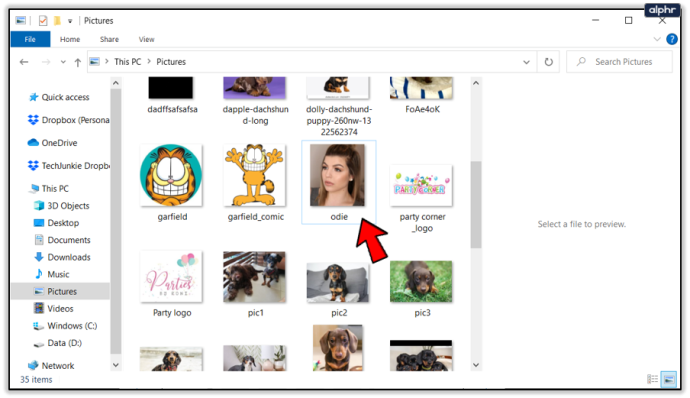
- छवि फ़ाइल पर राइट-क्लिक करें और क्लिक करें गुण मेनू के निचले भाग में।
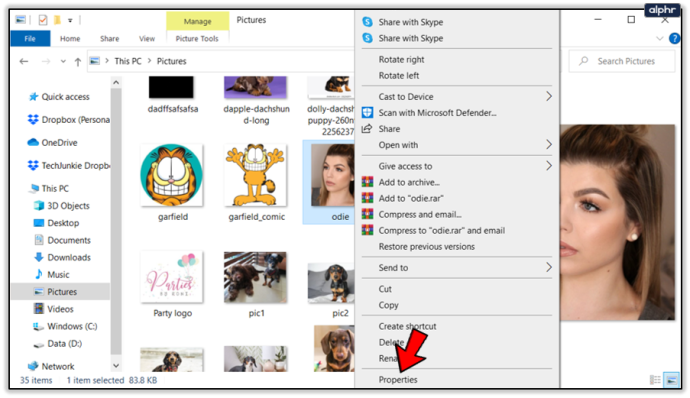
- में गुण मेनू, क्लिक करें विवरण टैब।
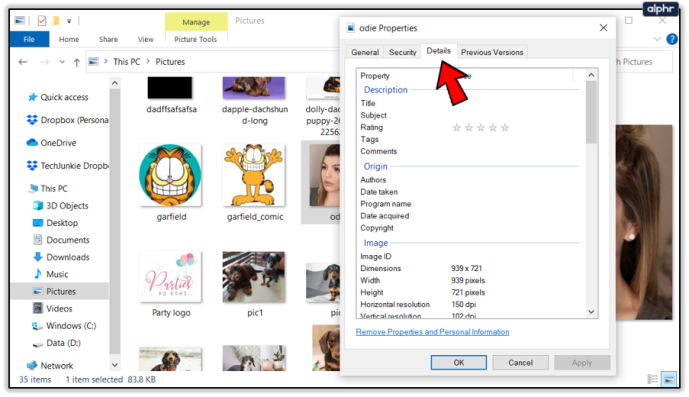
- नीचे स्क्रॉल करें छवि मेनू का खंड; आपको दो मान दिखाई देंगे जो आपको आपकी छवि का DPI प्रदान करते हैं: क्षैतिज संकल्प और लंबवत संकल्प .
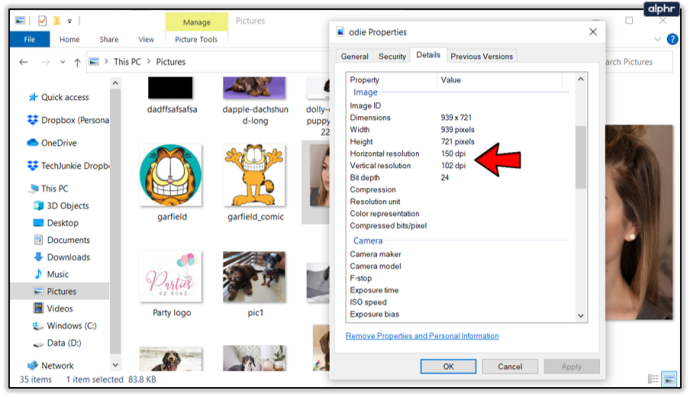
यदि आप अक्सर अपने कंप्यूटर पर छवियों के साथ काम करते हैं, और डीपीआई जानकारी आपके लिए प्रासंगिक है, तो आप फाइल एक्सप्लोरर के लेआउट को अनुकूलित कर सकते हैं ताकि यह हमेशा इस जानकारी को भी प्रदर्शित करे।
- फ़ाइल एक्सप्लोरर का उपयोग करके, अपनी छवियों वाले फ़ोल्डर में नेविगेट करें।
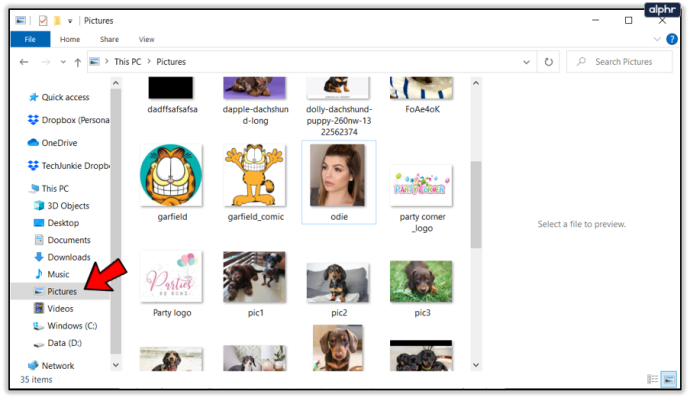
- दबाएं देखना शीर्ष मेनू पर टैब।
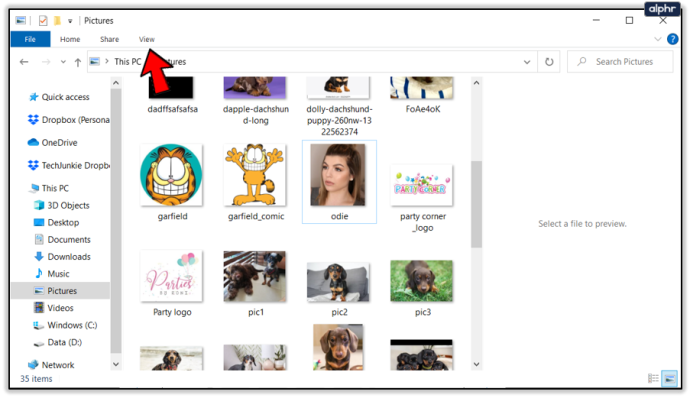
- चुनना विवरण इस फ़ोल्डर के लिए दृश्य लेआउट के रूप में।
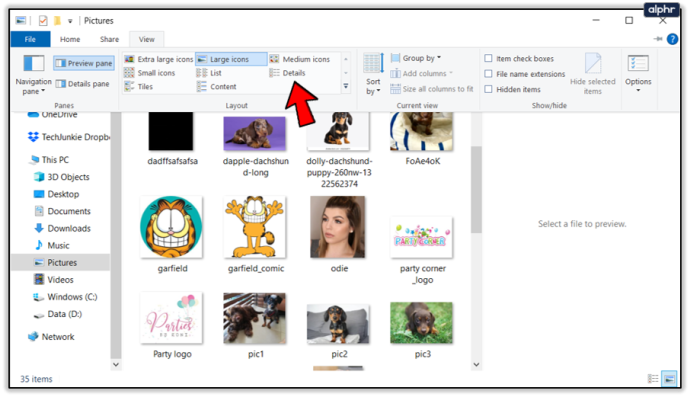
- विंडो का मध्य भाग अब आपकी छवि फ़ाइलें (और अन्य फ़ाइलें भी) बाईं ओर क्रमित दिखाएगा।

- फ़ाइल नामों के दाईं ओर विभिन्न विवरणों वाले कॉलमों पर ध्यान दें, और किसी भी कॉलम नामों पर राइट-क्लिक करें।
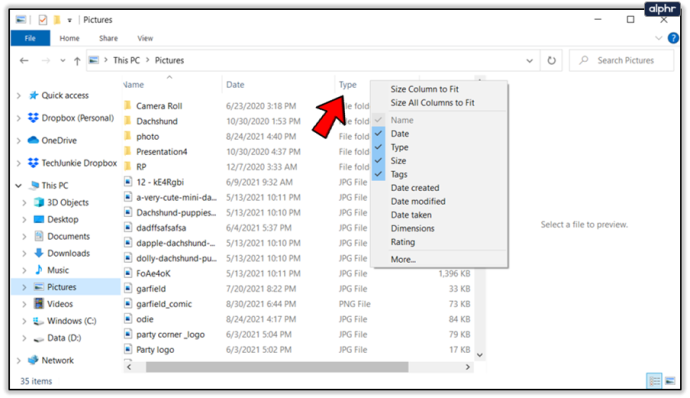
- क्लिक अधिक… मेनू के निचले भाग में।
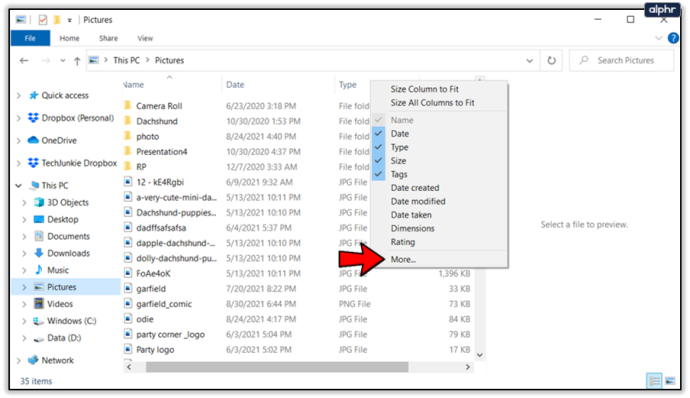
- विवरण चुनें मेनू दिखाई देगा।
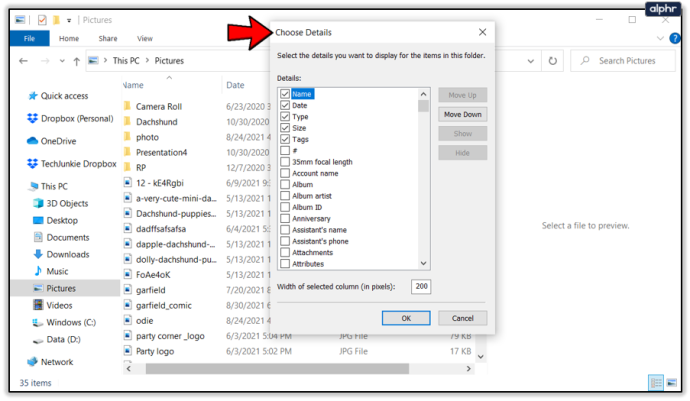
- यहाँ, नीचे स्क्रॉल करें क्षैतिज संकल्प और लंबवत संकल्प विकल्प और उनके संबंधित बक्से की जाँच करें।
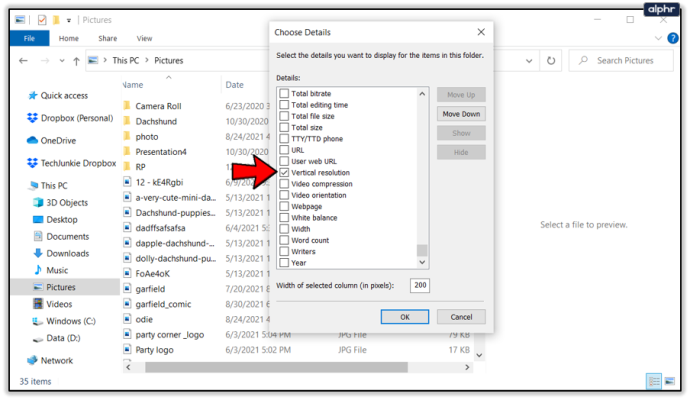
- क्लिक ठीक है मेनू बंद करने के लिए।
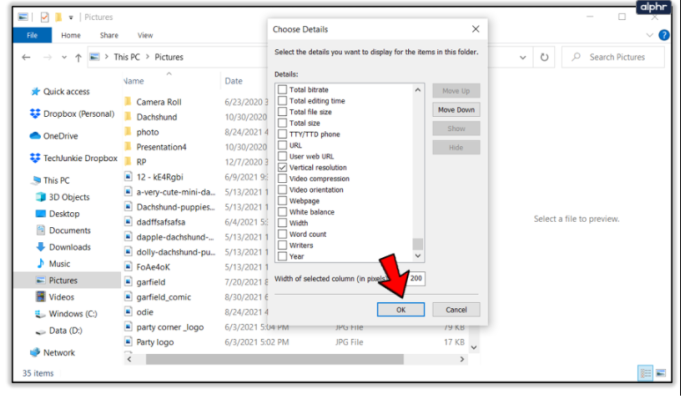
- अब आपको प्रत्येक छवि के लिए DPI रिज़ॉल्यूशन दिखाते हुए दो नए कॉलम दिखाई देने चाहिए। आप प्रत्येक कॉलम नाम पर क्लिक करके फाइलों को सॉर्ट भी कर सकते हैं। यदि आप किसी विशिष्ट DPI की तलाश कर रहे हैं, तो अपने माउस कर्सर को कॉलम हेडर पर तब तक होवर करें जब तक कि आपको कॉलम नाम के दाईं ओर नीचे की ओर इशारा करते हुए तीर दिखाई न दे। फ़िल्टर मेनू प्रकट करने के लिए तीर पर क्लिक करें और अपनी फ़ाइलों में मौजूद किसी भी DPI मान का चयन करें।
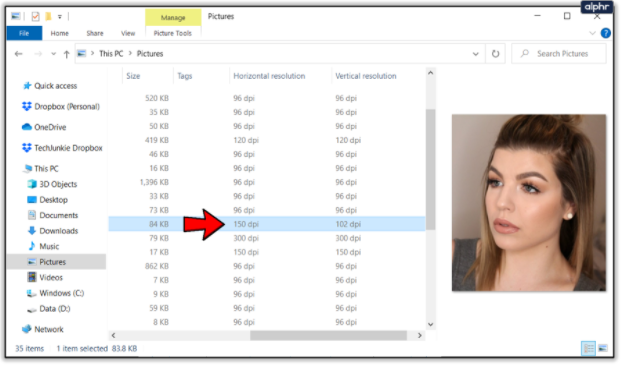
मैक पर इमेज की डीपीआई कैसे चेक करें
यदि आप मैक उपयोगकर्ता हैं और छवि के डीपीआई विवरण देखने की जरूरत है, तो आप इन चरणों का पालन कर सकते हैं:
- छवि को पूर्वावलोकन में खोलें।
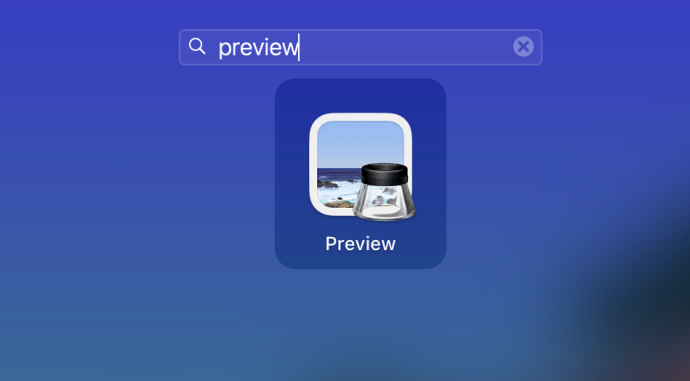
- क्लिक औजार शीर्ष पर मेनू में।
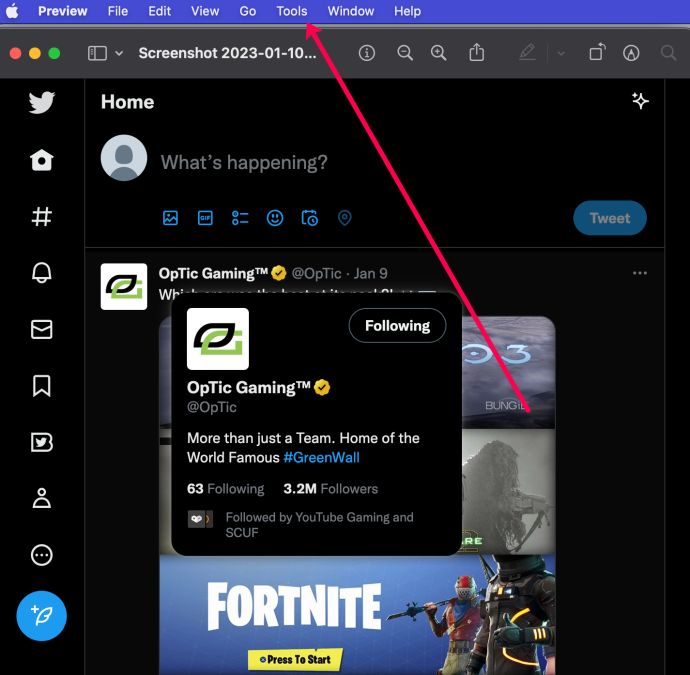
- क्लिक इंस्पेक्टर दिखाओ .
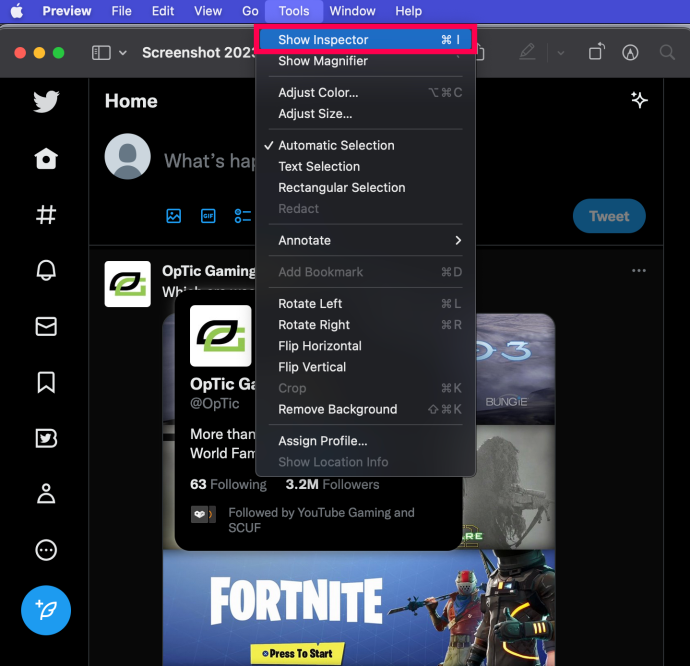
- छोटी पॉप-अप विंडो में इमेज की DPI देखें।
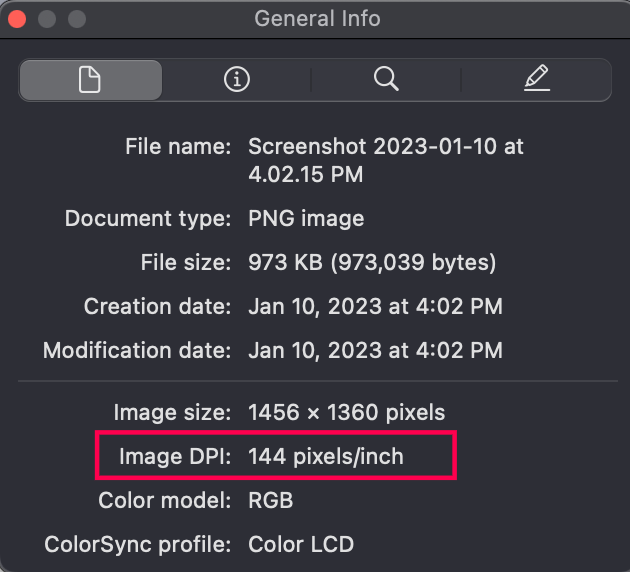
Adobe Photoshop के साथ एक छवि के DPI की जाँच करें
कई पेशेवरों के लिए परम छवि संपादन उपकरण के रूप में, फोटोशॉप आपको किसी भी क्षण किसी छवि के DPI की जांच करने की अनुमति देता है। इसे चेक करने के लिए इन कुछ स्टेप्स को फॉलो करें।
- फोटोशॉप में अपनी मनचाही इमेज खोलें।
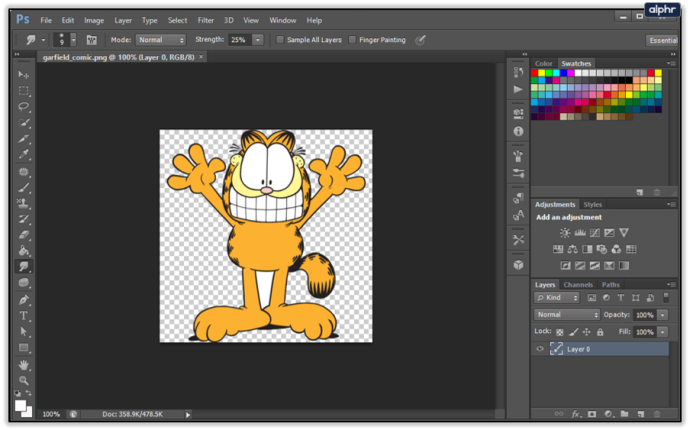
- शीर्ष मेनू पर, क्लिक करें छवि टैब।
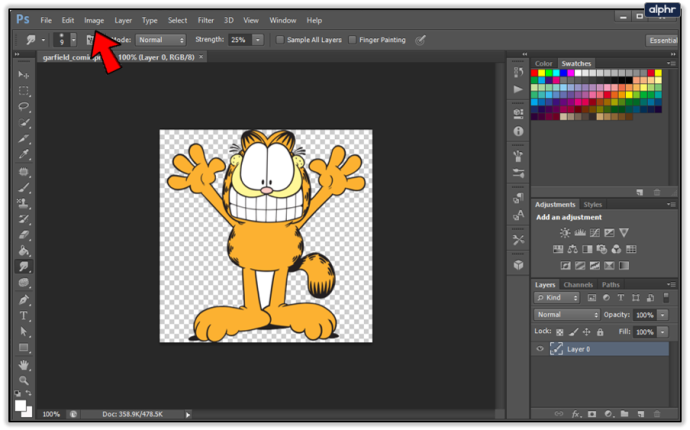
- क्लिक छवि का आकार; तुम दबाकर भी इस मेनू तक पहुँच सकते हैं ऑल्ट + शिफ्ट + आई आपके कीबोर्ड पर।
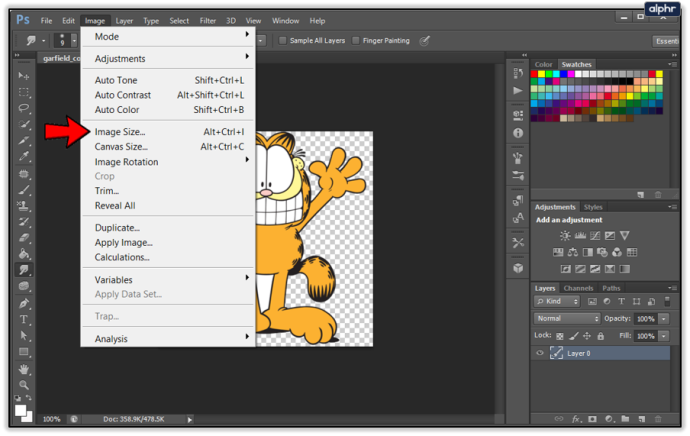
- में दस्तावेज़ का आकार अनुभाग, आप देखेंगे संकल्प मूल्य। वह आपका डीपीआई है; बस सुनिश्चित करें कि इसके आगे स्थित ड्रॉप-डाउन मेनू में इकाइयां हैं पिक्सल/इंच .
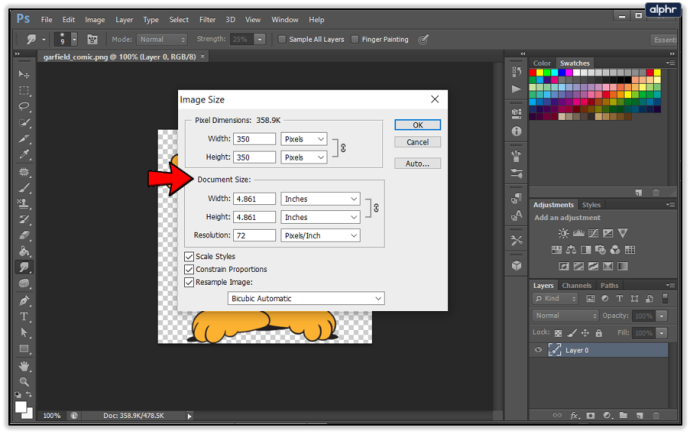
भले ही फोटोशॉप स्पष्ट रूप से इस मान को डीपीआई के रूप में लेबल नहीं करता है, बल्कि पीपीआई (पिक्सेल प्रति इंच) के रूप में, यह व्यावहारिक रूप से आपको लगभग समान जानकारी देता है।
GIMP का उपयोग करके एक छवि के DPI की जाँच करें
अपने अत्यधिक मूल्य निर्धारण के साथ, अधिकांश लोगों के लिए फोटोशॉप सबसे सुलभ उपकरण नहीं हो सकता है। यही कारण है कि बहुत से लोग GIMP का उपयोग करते हैं, फ्री-टू-यूज़, ओपन-सोर्स इमेज एडिटिंग ऐप। और यह आपको आपकी छवि के DPI रिज़ॉल्यूशन के बारे में भी जानकारी प्रदान करता है।
- अपनी इच्छित छवि को GIMP में खोलें।
- फोटोशॉप की तरह ही, क्लिक करें छवि शीर्ष मेनू से टैब।
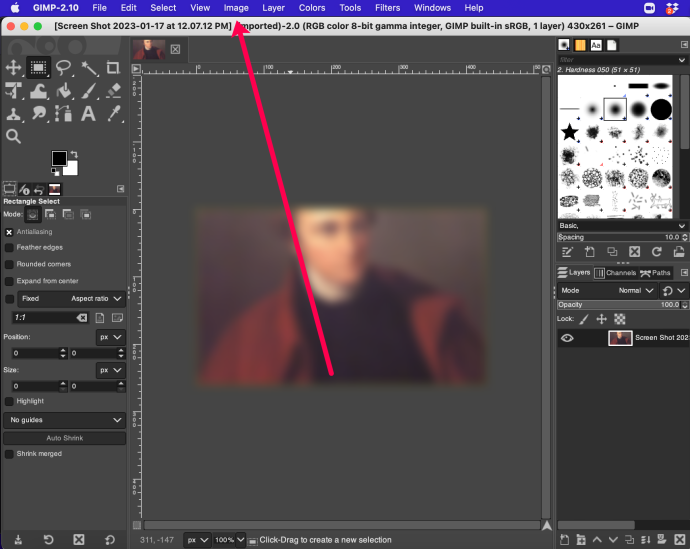
- अब क्लिक करें स्केल इमेज… विकल्प।
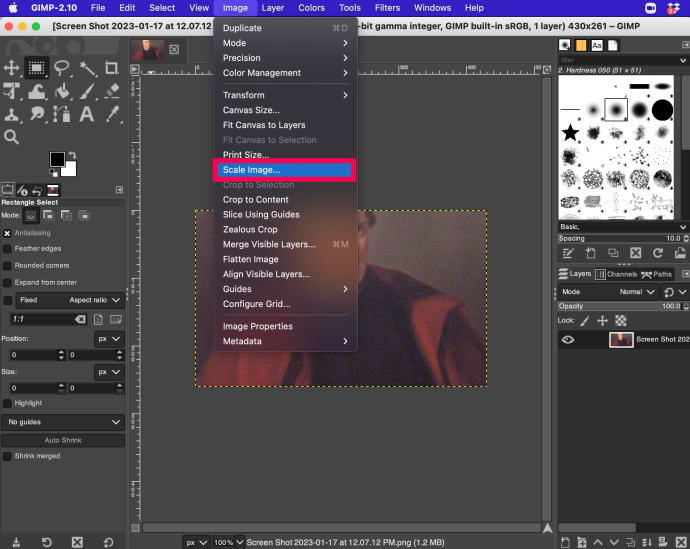
- के पास एक्स संकल्प और वाई संकल्प मूल्य, चुनें पिक्सल/इन ड्रॉप-डाउन मेनू से विकल्प।
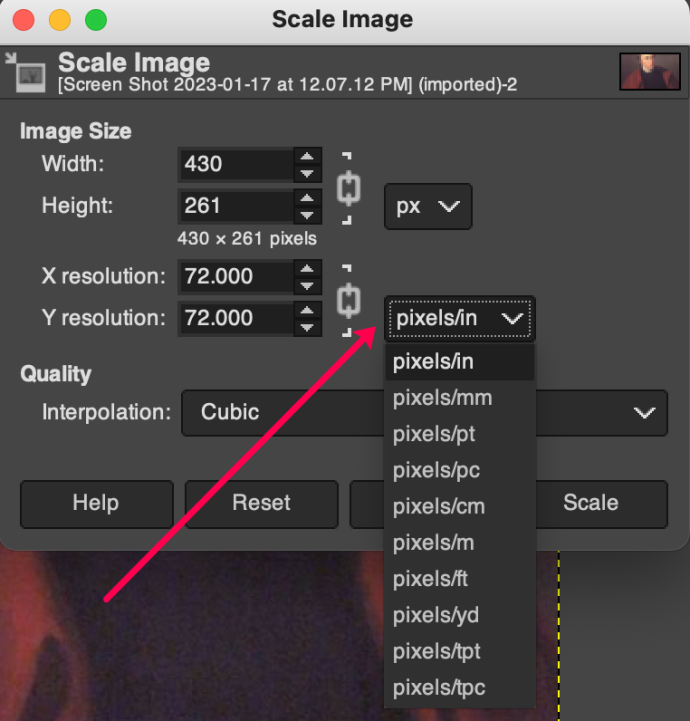
- रिज़ॉल्यूशन मान अब आपको छवि का DPI दिखाएंगे।
फोटोशॉप की तरह यहां भी यही तर्क लागू होता है - पिक्सल प्रति इंच आपकी छवि के डीपीआई का प्रतिनिधित्व करता है।
बार बार पूछे जाने वाले प्रश्न
किसी इमेज की DPI देखने के बारे में हमसे पूछे गए और सवालों के जवाब यहां दिए गए हैं।
क्या मैं किसी छवि का DPI बदल सकता हूँ?
हाँ। लेकिन ऐसा करने के लिए आपको किसी तृतीय-पक्ष सेवा की आवश्यकता हो सकती है। मैक उपयोगकर्ता छवि को पूर्वावलोकन और चयन में खोल सकते हैं उपकरण> आकार समायोजित करें .
मैं कुछ कहां प्रिंट कर सकता हूं
हालाँकि, पीसी उपयोगकर्ताओं को कुछ इस तरह का उपयोग करने की आवश्यकता है एडोब फोटोशॉप या कोई अन्य सेवा जो आपको ऑनलाइन मिलती है।
प्रिंटिंग के लिए सबसे अच्छा डीपीआई क्या है?
सामान्यतया, 300 डीपीआई छपाई के लिए सबसे अच्छा है। हालाँकि, यदि आप ग्लोसियर पेपर का उपयोग कर रहे हैं, तो 600 DPI तक थोड़ा अधिक जाना सबसे अच्छा हो सकता है।
एक छवि की डीपीआई ढूँढना
आप छवि डीपीआई की जांच करना चाहते हैं या आप इसे बदलना चाहते हैं, ऐसा करने के कई तरीके हैं। जबकि विंडोज़ में फ़ाइल एक्सप्लोरर आपको केवल डीपीआई देखने की अनुमति देता है, फोटो संपादन ऐप्स आपको छवि आकार और डीपीआई रिज़ॉल्यूशन में हेरफेर करने की अनुमति देते हैं।
क्या आपको ये टिप्स उपयोगी लगते हैं? आपके काम के लिए डीपीआई मूल्य कितने महत्वपूर्ण हैं? कृपया नीचे टिप्पणी अनुभाग में अपने विचार साझा करें।








